Xerox WorkCentre M123-M128-3074: Skrócona instrukcja konfiguracji funkcji skanowania
Skrócona instrukcja konfiguracji funkcji skanowania: Xerox WorkCentre M123-M128-3074
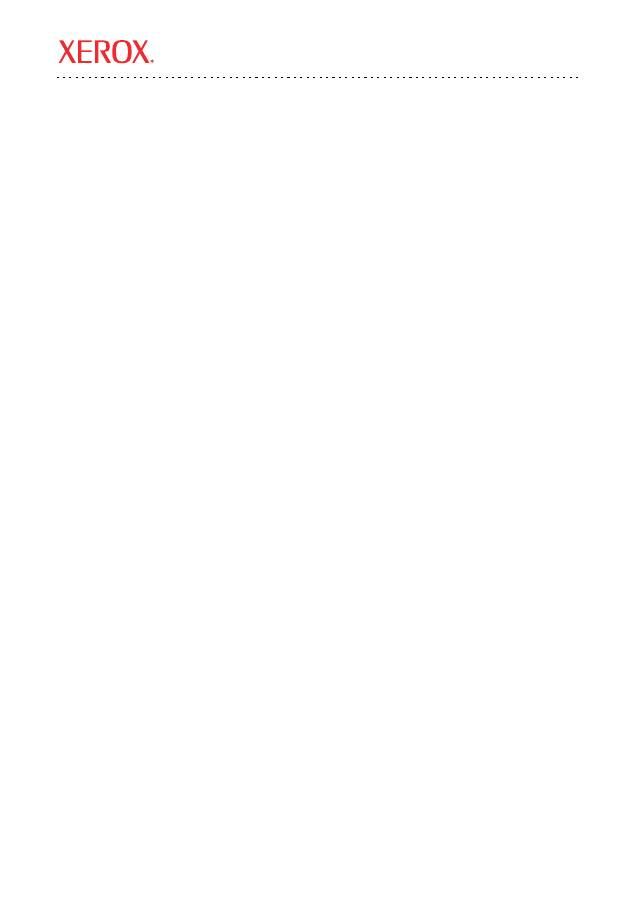
Xerox WorkCentre
®
Pro 123/128/133
Copyright © 2005, 2004 Xerox Corporation. Wszystkie prawa zastrze
ż
one.
109
Niniejsza instrukcja opisuje nast
ę
puj
ą
ce zagadnienia:
■
Skrócona instrukcja konfiguracji skanowania do poczty e-mail
na stronie 109
■
Skrócona instrukcja konfiguracji skanowania do skrzynki pocztowej
na stronie 112
■
Skrócona instrukcja konfiguracji skanowania sieciowego
na stronie 114
■
Skrócona instrukcja konfiguracji skanowania do FTP
na stronie 116
■
Skrócona instrukcja konfiguracji skanowania do SMB
na stronie 118
Skrócona instrukcja konfiguracji skanowania do poczty e-mail
Mo
ż
na skanowa
ć
kopie dokumentów za pomoc
ą
urz
ą
dzenia i wysy
ł
a
ć
je do zdalnych klientów w postaci
za
łą
czników o formacie pojedynczego TIFF, Multi TIFF, PDF lub JPEG. Do wysy
ł
ania i odbierania poczty
e-mail stosowane s
ą
serwery poczty SMTP i POP3.
Patrz tak
ż
e:
Podr
ę
cznik administratora systemu
: zawiera szczegó
ł
owe informacje dotycz
ą
ce konfiguracji e-mail.
Podr
ę
cznik u
ż
ytkownika:
zawiera informacje o wysy
ł
aniu poczty e-mail oraz jak mo
ż
na korzysta
ć
z
ró
ż
nych adresów (adresy lokalne oraz adresy globalne – LDAP).
Wymagania konfiguracji skanowania do poczty e-mail
1.
Sprawd
ź
, czy dost
ę
pna jest dzia
ł
aj
ą
ca sie
ć
, w której stosowany jest protokó
ł
TCP/IP.
2.
Sprawd
ź
, czy DNS oraz nazwa domeny zosta
ł
y ustawione poprawnie w
urz
ą
dzeniu wielofunkcyjnym.
3.
Sprawd
ź
, czy zosta
ł
y w
łą
czone nast
ę
puj
ą
ce porty:
■
Skanowanie do poczty e-mail: [Wy
ś
lij e-mail]
■
Drukowanie poczty e-mail: [Odbierz e-mail]
■
Us
ł
uga powiadamiania o poczcie e-mail/powiadomienie o zako
ń
czeniu pracy przez e-mail:
[Us
ł
uga powiadamiania o poczcie]
Skrócona instrukcja konfiguracji funkcji skanowania
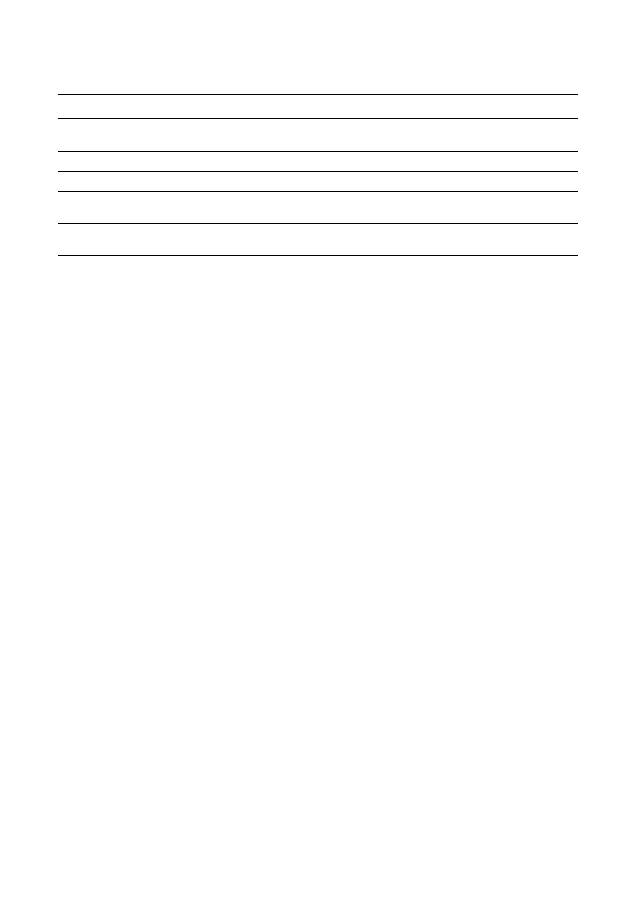
Skrócona instrukcja konfiguracji skanowania do poczty e-mail
Xerox WorkCentre
®
Pro 123/128/133
110
Procedura konfiguracji skanowania do poczty e-mail
1.
Uruchom przegl
ą
dark
ę
internetow
ą
(np. Internet Explorer) na komputerze, po czym wpisz adres IP w
formacie
http://xxx.xxx.xxx.xxx
(gdzie grupy xxx reprezentuj
ą
adres IP urz
ą
dzenia). Je
ż
eli urz
ą
dzenie
zosta
ł
o poprawnie pod
łą
czone, zostanie wy
ś
wietlona strona internetowa us
ł
ug internetowych
CentreWare urz
ą
dzenia.
2.
Konfiguracja serwera SMTP za pomoc
ą
us
ł
ug internetowych CentreWare:
a.
Kliknij kart
ę
W
ł
a
ś
ciwo
ś
ci
.
b.
Kliknij folder
Ustawienia protoko
ł
ów
.
c.
Kliknij folder
.
d.
Wprowad
ź
nazw
ę
hosta
lub
adres IP
i
numer portu
serwera pocztowego
SMTP
(domy
ś
lny port to 25).
e.
Kliknij
Zastosuj nowe ustawienia
.
3.
Konfiguracja adresu e-mail urz
ą
dzenia:
a.
Kliknij kart
ę
W
ł
a
ś
ciwo
ś
ci
.
b.
Kliknij
Szczegó
ł
y urz
ą
dzenia
.
c.
Wprowad
ź
informacje dotycz
ą
ce
adresu e-mail urz
ą
dzenia
.
d.
Kliknij
Zastosuj nowe ustawienia
.
4.
Za
ł
aduj do podajnika dokumentów w urz
ą
dzeniu dokument testowy, który zostanie wys
ł
any poczt
ą
e-mail.
5.
Naci
ś
nij przycisk
.
6.
Adres wiadomo
ś
ci e-mail mo
ż
na wprowadzi
ć
na trzy sposoby:
■
Naci
ś
nij przycisk
Klawiatura
, aby wpisa
ć
adres e-mail za pomoc
ą
klawiatury.
■
Wybierz
Lokalny spis adresów
, a nast
ę
pnie wybierz adresata wiadomo
ś
ci e-mail.
■
Je
ż
eli w
łą
czona jest us
ł
uga LDAP, mo
ż
esz klikn
ąć
Globalny spis adresów
, po czym
wybra
ć
adresata.
7.
Naci
ś
nij przycisk
Start
.
8.
Sprawd
ź
, czy odbiorca otrzyma
ł
wiadomo
ść
e-mail z za
łą
czonym dokumentem.
Dane do konfiguracji e-mail
Instalacja
Uwagi
Nazwa serwera hosta poczty
e-mail lub adres IP
Wymagane
Je
ż
eli stosowany jest zewn
ę
trzny serwer pocztowy, nazw
ę
serwera pocztowego lub adres IP poda dostawca us
ł
ug.
Nazwa logowania/has
ł
o SMTP
Wymagane*
Adres e-mail WorkCentre
Wymagane
Lokalne adresy e-mail
Opcjonalne
Mo
ż
na utworzy
ć
lokalny spis adresów do przechowywania
adresów e-mail.
Mo
ż
na udost
ę
pni
ć
adres serwera LDAP
Nazwa hosta
LDAP
Wy
ś
wietla adresy e-mail tylko z wewn
ę
trznego spisu adresów
firmy (LDAP).
* Tylko je
ż
eli serwer SMTP wymaga has
ł
a i nazwy logowania przy uwierzytelnianiu.
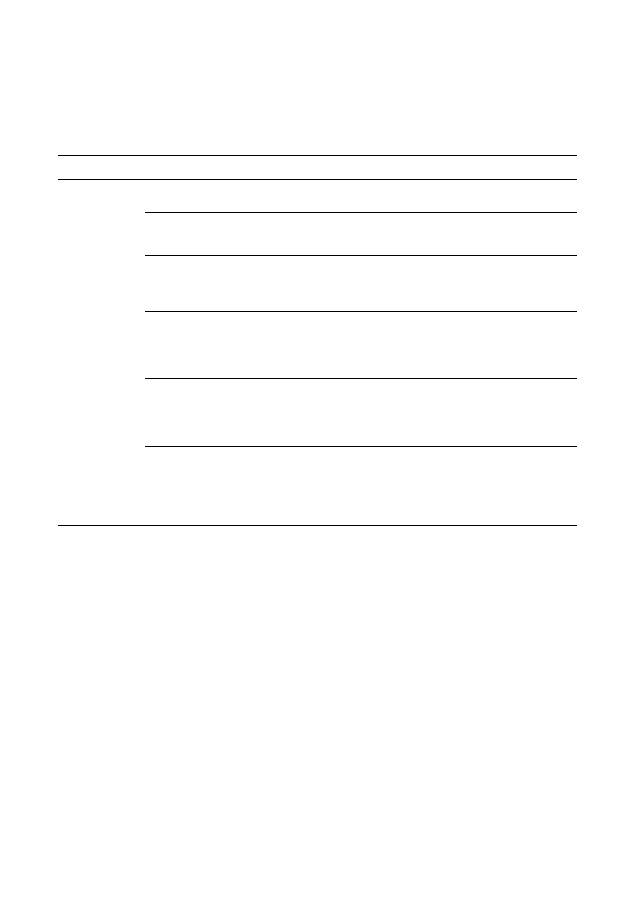
Skrócona instrukcja konfiguracji skanowania do poczty e-mail
Xerox WorkCentre
®
Pro 123/128/133
111
Skanowanie do poczty e-mail – rozwi
ą
zywanie problemów
W przypadku wewn
ę
trznych serwerów pocztowych nale
ż
y zast
ą
pi
ć
s
ł
owo „Firmowy” na „Dostawcy us
ł
ug” w
poni
ż
szej tabeli.
Objawy
Mo
ż
liwa przyczyna
Rozwi
ą
zanie/sprawdzenie
B
łą
d SMTP w
urz
ą
dzeniu
wielofunkcyjnym
Niepoprawna nazwa
serwera poczty
Sprawd
ź
, czy w polu Nazwa hosta SMTP wpisano poprawn
ą
nazw
ę
serwera dostawcy us
ł
ug.
Niepoprawne ustawienia
aplikacji Microsoft
Outlook Express
Sprawd
ź
, czy mo
ż
esz uzyska
ć
dost
ę
p do serwera poczty dostawcy
internetowego za pomoc
ą
aplikacji Microsoft Outlook Express i czy
wszystkie ustawienia s
ą
poprawne.
Wprowadzono
niepoprawny adres
e-mail urz
ą
dzenia
wielofunkcyjnego
Sprawd
ź
, czy urz
ą
dzenie u
ż
ywa w
ł
a
ś
ciwego adresu e-mail w polu Od:
Adres e-mail powinien by
ć
taki sam, jak adres spodziewany przez
serwer pocztowy.
Dostawca
us
ł
ug wymaga
uwierzytelniania
SMTP przy korzystaniu
z serwera poczty
Sprawd
ź
u dostawcy us
ł
ug, czy jest to wymagane. Je
ż
eli tak, w
łą
cz
uwierzytelnianie SMTP dla urz
ą
dzenia wielofunkcyjnego za pomoc
ą
us
ł
ug internetowych CentreWare.
Dostawca us
ł
ug nie
zezwala na dzia
ł
anie
poczty przez
standardowy port
numer 25.
Sprawd
ź
u dostawcy us
ł
ug, czy jest to przyczyn
ą
problemu. Zapytaj,
czy dostawca mo
ż
e przyjmowa
ć
poczt
ę
przez port o innym numerze.
Je
ż
eli tak, zmie
ń
numer portu SMTP dla urz
ą
dzenia wielofunkcyjnego
za pomoc
ą
us
ł
ug internetowych CentreWare.
Dostawca us
ł
ug
wymaga logowania na
konto e-mail poprzez
aplikacj
ę
Microsoft
Outlook Express przed
wys
ł
aniem poczty.
Sprawd
ź
u dostawcy us
ł
ug, czy jest to wymagane. Je
ż
eli tak, zaloguj
si
ę
na konto Microsoft Outlook Express i spróbuj wys
ł
a
ć
poczt
ę
.
Je
ż
eli tym razem si
ę
powiedzie, mo
ż
esz ustawi
ć
w aplikacji Outlook
Express sprawdzanie konta e-mail urz
ą
dzenia wielofunkcyjnego co
5 lub 10 minut.
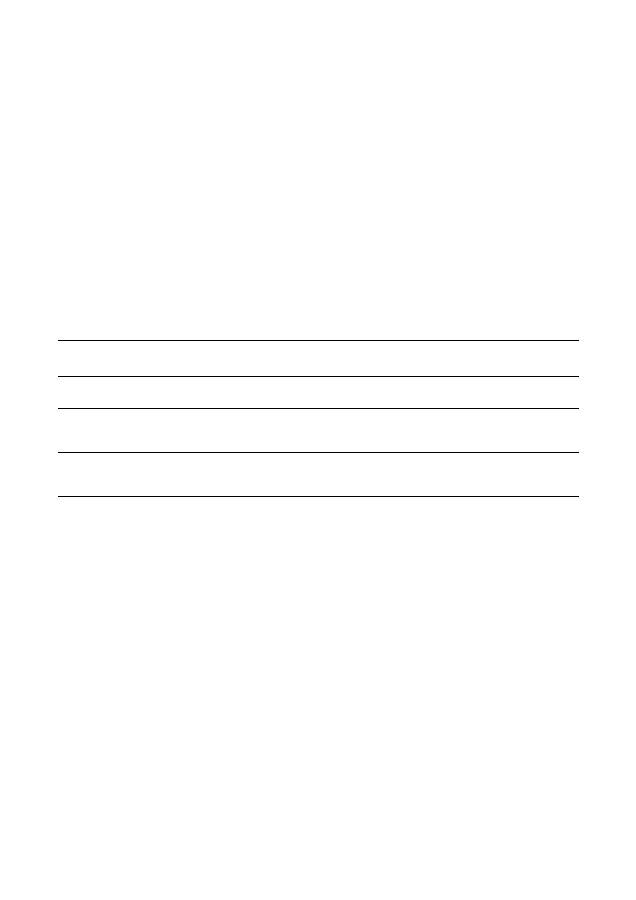
Skrócona instrukcja konfiguracji skanowania do skrzynki pocztowej
Xerox WorkCentre
®
Pro 123/128/133
112
Skrócona instrukcja konfiguracji skanowania do skrzynki pocztowej
Ta funkcja umo
ż
liwia przechowywanie dokumentów w skrzynkach pocztowych (publicznych lub prywatnych)
w celu dalszego przetwarzania.
Patrz tak
ż
e:
Podr
ę
cznik administratora systemu
: zawiera szczegó
ł
owe informacje dotycz
ą
ce konfiguracji skanowania
sieciowego.
Podr
ę
cznik u
ż
ytkownika
: zawiera informacje o konfiguracji skrzynki pocztowej za pomoc
ą
panelu
sterowania oraz us
ł
ug internetowych CentreWare.
Wymagania konfiguracji skanowania do skrzynki pocztowej
Sprawd
ź
, czy dost
ę
pna jest dzia
ł
aj
ą
ca sie
ć
, w której stosowany jest protokó
ł
TCP/IP.
Procedura konfiguracji skanowania do skrzynki pocztowej za
pomoc
ą
us
ł
ug internetowych CentreWare
1.
Uruchom przegl
ą
dark
ę
internetow
ą
(np. Internet Explorer) na komputerze, po czym wpisz adres
IP urz
ą
dzenia w formacie
http://xxx.xxx.xxx.xxx
(gdzie grupy xxx reprezentuj
ą
adres IP urz
ą
dzenia).
Je
ż
eli urz
ą
dzenie zosta
ł
o poprawnie pod
łą
czone, zostanie wy
ś
wietlona strona internetowa us
ł
ug
internetowych CentreWare urz
ą
dzenia.
2.
Tworzenie skrzynek pocztowych:
a.
Kliknij kart
ę
W
ł
a
ś
ciwo
ś
ci
.
b.
Kliknij folder
Skrzynki pocztowe
.
c.
Kliknij przycisk
Edytuj
.
d.
Wprowad
ź
odpowiednie informacje.
e.
Kliknij
Zastosuj nowe ustawienia
.
Uwaga:
Je
ż
eli podczas tworzenia skrzynek pocztowych zabezpieczono je has
ł
em, nale
ż
y je poda
ć
przy
dost
ę
pie do skrzynki.
Dane do konfiguracji skanowania
do skrzynki pocztowej
Instalacja
Uwagi
Skrzynki pocztowe tworzone s
ą
w urz
ą
dzeniu
Wymagane
Informacje na temat tworzenia skrzynek pocztowych
znajduj
ą
si
ę
w
Podr
ę
czniku u
ż
ytkownika
.
Instalacja sterownika skanowania
Opcjonalne
Ten program narz
ę
dziowy mo
ż
na zainstalowa
ć
z
p
ł
yty CD-ROM, aby przegl
ą
da
ć
lub drukowa
ć
skanowane dokumenty.
Us
ł
ugi internetowe CentreWare
Opcjonalne
Us
ł
ugi internetowe CentreWare mo
ż
na wykorzystywa
ć
do
tworzenia/edycji/przegl
ą
dania/drukowania skanowanych
dokumentów w skrzynkach pocztowych.
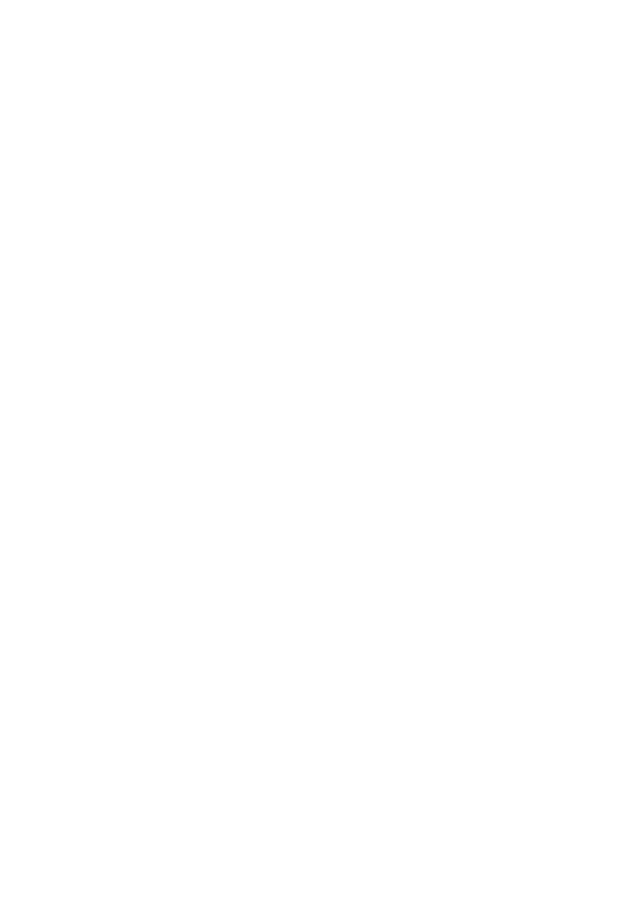
Skrócona instrukcja konfiguracji skanowania do skrzynki pocztowej
Xerox WorkCentre
®
Pro 123/128/133
113
3.
Wybierz w urz
ą
dzeniu
Skanowanie do skrzynki
.
a.
Wybierz numer skrzynki pocztowej, w której zostanie umieszczony zeskanowany dokument.
b.
Za
ł
aduj dokument testowy do podajnika dokumentów.
c.
Naci
ś
nij przycisk
Start
.
4.
Sprawdzanie, czy zeskanowany dokument znajduje si
ę
w skrzynce pocztowej:
a.
Wybierz numer skrzynki pocztowej, do której zeskanowano dokument.
b.
Wybierz
Lista dokumentów
.
Procedura konfiguracji skanowania do skrzynki pocztowej za
pomoc
ą
panelu sterowania
1.
Wybierz
Menu konfiguracji
z menu
Wszystkie us
ł
ugi
.
2.
Wybierz
Skrzynka pocztowa
.
3.
Wybierz
Utwórz/Skasuj
.
4.
Wprowad
ź
wymagane informacje za pomoc
ą
klawiatury.
Uwaga:
Je
ż
eli skrzynka pocztowa zosta
ł
a zabezpieczona has
ł
em, nale
ż
y je poda
ć
, aby uzyska
ć
do niej dost
ę
p.
5.
Wybierz
Skanowanie do skrzynki pocztowej
z menu
Wszystkie us
ł
ugi
.
a.
Wybierz numer skrzynki pocztowej, w której zostanie umieszczony zeskanowany dokument.
b.
Za
ł
aduj dokument testowy do podajnika dokumentów.
c.
Naci
ś
nij przycisk
Start
.
6.
Sprawdzanie, czy zeskanowany dokument znajduje si
ę
w skrzynce pocztowej:
a.
Wybierz numer skrzynki pocztowej, do której zeskanowano dokument.
b.
Wybierz
Lista dokumentów
.
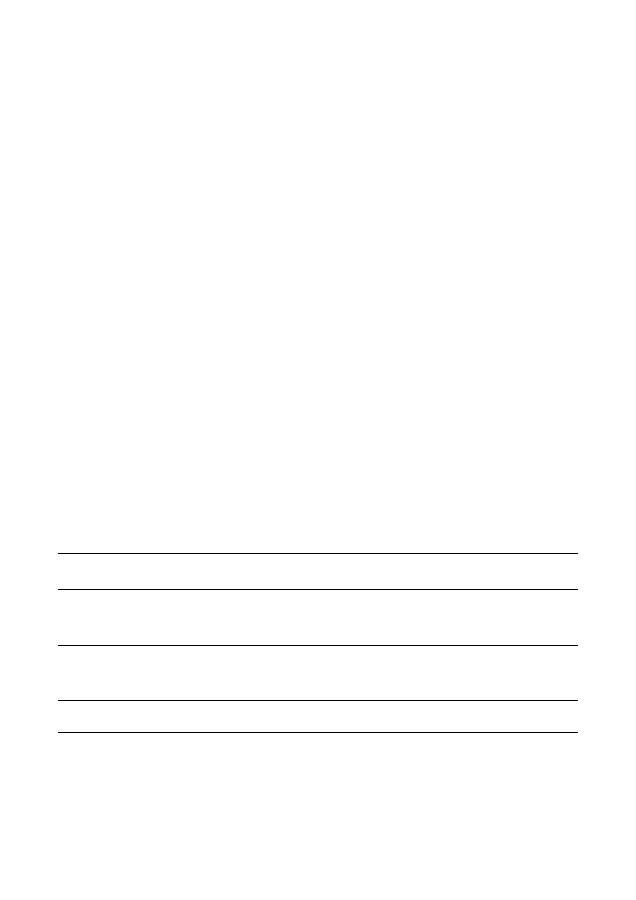
Skrócona instrukcja konfiguracji skanowania sieciowego
Xerox WorkCentre
®
Pro 123/128/133
114
Skrócona instrukcja konfiguracji skanowania sieciowego
W skanowaniu sieciowym stosowane s
ą
protoko
ł
y FTP lub SMB do przesy
ł
ania zeskanowanych dokumentów
do serwera lub klienta. Przed rozpocz
ę
ciem skanowania sieciowego nale
ż
y utworzy
ć
foldery Templates
(Szablony) i Repositories (Sk
ł
ady). Informacje na temat tworzenia tych folderów znajduj
ą
si
ę
w
Podr
ę
czniku u
ż
ytkownika
.
Patrz tak
ż
e:
Skrócona instrukcja konfiguracji skanowania do FTP
na stronie 116: zawiera informacje o konfiguracji
skanowania do FTP.
Skrócona instrukcja konfiguracji skanowania do SMB
na stronie 118: zawiera informacje o konfiguracji
skanowania do SMB.
Podr
ę
cznik u
ż
ytkownika
: zawiera informacje o tworzeniu szablonów i sk
ł
adów.
Podr
ę
cznik administratora systemu
: zawiera szczegó
ł
owe informacje dotycz
ą
ce konfiguracji
skanowania sieciowego.
Wymagania konfiguracji skanowania sieciowego
1.
Sprawd
ź
, czy dost
ę
pna jest dzia
ł
aj
ą
ca sie
ć
, w której stosowany jest protokó
ł
TCP/IP.
2.
Sprawd
ź
, czy protokó
ł
transferu (FTP/SMB) zosta
ł
skonfigurowany poprawnie (patrz
Skrócona instrukcja
konfiguracji skanowania do FTP
na stronie 116 lub
Skrócona instrukcja konfiguracji skanowania do SMB
na stronie 118).
3.
Na serwerze FTP lub SMB nale
ż
y utworzy
ć
sk
ł
ad (folder) do przechowywania skanowanych dokumentów.
4.
Sprawd
ź
, czy zosta
ł
y w
łą
czone nast
ę
puj
ą
ce porty:
a.
Port TCP/IP
b.
Port klienta FTP lub port SMB (w zale
ż
no
ś
ci od u
ż
ywanego protoko
ł
u)
c.
Port SNMP
d.
Port SOAP
Dane do konfiguracji
skanowania sieciowego
Instalacja
Uwagi
Szablony tworzone s
ą
za pomoc
ą
us
ł
ug internetowych CentreWare lub
innych aplikacji firmy Xerox do
skanowania sieciowego.
Wymagane
Dodatkowe informacje znajduj
ą
si
ę
w
rozdziale „Us
ł
ugi internetowe CentreWare” w
Podr
ę
czniku u
ż
ytkownika
.
Sk
ł
ady tworzone s
ą
za pomoc
ą
us
ł
ug internetowych CentreWare lub
innych aplikacji firmy Xerox do
skanowania sieciowego.
Wymagane
Dodatkowe informacje znajduj
ą
si
ę
w
rozdziale „Us
ł
ugi internetowe CentreWare” w
Podr
ę
czniku u
ż
ytkownika
.
Adres IP Kerberos
Opcjonalne
Opcj
ę
Kerberos nale
ż
y w
łą
czy
ć
, je
ż
eli wymagana
jest zdalna identyfikacja.
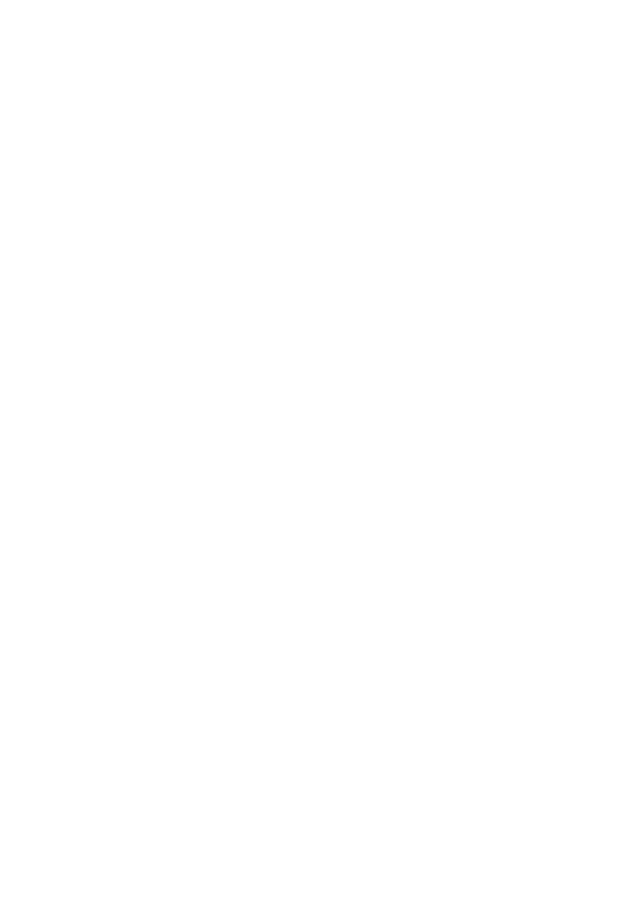
Skrócona instrukcja konfiguracji skanowania sieciowego
Xerox WorkCentre
®
Pro 123/128/133
115
Procedury konfiguracji skanowania sieciowego
1.
Utwórz szablony i sk
ł
ady za pomoc
ą
us
ł
ug internetowych CentreWare.
2.
Wybierz
Skanowanie sieciowe
w panelu sterowania.
3.
Wybierz szablon z listy. W panelu sterowania mo
ż
esz równie
ż
zmieni
ć
inne warto
ś
ci. Nie b
ę
dzie to mia
ł
o
wp
ł
ywu na konfiguracj
ę
szablonu, tylko na bie
żą
ce zadanie.
4.
Za
ł
aduj dokument testowy do podajnika dokumentów.
5.
Naci
ś
nij zielony przycisk
Start
. Zadanie zostanie wys
ł
ane do serwera przy u
ż
yciu protoko
ł
u FTP lub SMB
zdefiniowanego w szablonie.
6.
Zaloguj si
ę
w serwerze FTP lub SMB. Przejd
ź
do okre
ś
lonego wcze
ś
niej sk
ł
adu (miejsca docelowego).
Znajdziesz w nim zeskanowany dokument.
Uwaga:
Je
ż
eli zosta
ł
a w
łą
czona funkcja Kerberos (zdalna identyfikacja), zostanie wy
ś
wietlone oddzielne okno
logowania po wybraniu funkcji skanowania sieciowego. Dokumenty nie b
ę
d
ą
skanowane dopóki serwer
Kerberos nie zatwierdzi dost
ę
pu u
ż
ytkownika.
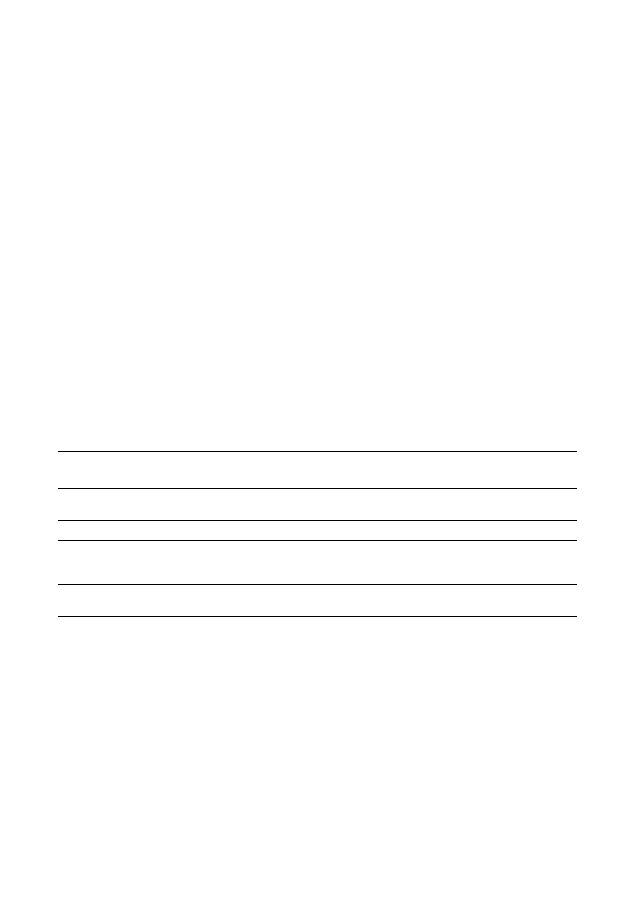
Skrócona instrukcja konfiguracji skanowania do FTP
Xerox WorkCentre
®
Pro 123/128/133
116
Skrócona instrukcja konfiguracji skanowania do FTP
Zeskanowane pliki z urz
ą
dzenia wielofunkcyjnego mo
ż
na przesy
ł
a
ć
do serwera lub klienta za
pomoc
ą
protoko
ł
u FTP. Na serwerze nale
ż
y utworzy
ć
struktur
ę
katalogów (sk
ł
adów) do przechowywania
zeskanowanych dokumentów.
Patrz tak
ż
e:
Podr
ę
cznik administratora systemu
: zawiera szczegó
ł
owe informacje dotycz
ą
ce konfiguracji skanowania
do FTP.
Podr
ę
cznik u
ż
ytkownika
: zawiera informacje o tworzeniu szablonów i sk
ł
adów.
Wymagania konfiguracji skanowania do FTP
1.
Sprawd
ź
, czy dost
ę
pna jest dzia
ł
aj
ą
ca sie
ć
, w której stosowany jest protokó
ł
TCP/IP.
2.
Powinien by
ć
zainstalowany i uruchomiony serwer/klient FTP.
3.
Na serwerze FTP nale
ż
y utworzy
ć
sk
ł
ad (folder) do przechowywania skanowanych dokumentów.
4.
Sprawd
ź
, czy zosta
ł
y w
łą
czone nast
ę
puj
ą
ce porty:
a.
TCP/IP
b.
Klient FTP
c.
SNMP
d.
SOAP
Dane do konfiguracji
skanowania do FTP
Instalacja
Uwagi
Na serwerze FTP nale
ż
y
utworzy
ć
sk
ł
ady.
Wymagane
To lokalizacja lub
ś
cie
ż
ka katalogu, w którym b
ę
d
ą
zapisywane
zeskanowane dokumenty.
Adres IP serwera
Wymagane
Adres IP serwera FTP.
Nazwa logowania/has
ł
o
do FTP
Opcjonalne
Konieczne, je
ż
eli serwer FTP wymaga identyfikacji (nazwa
logowania/has
ł
o). Wi
ę
kszo
ść
serwerów FTP wymaga nazwy
logowania i has
ł
a.
Adres IP Kerberos
Opcjonalne
Opcj
ę
Kerberos nale
ż
y w
łą
czy
ć
, je
ż
eli wymagana jest zdalna
identyfikacja.
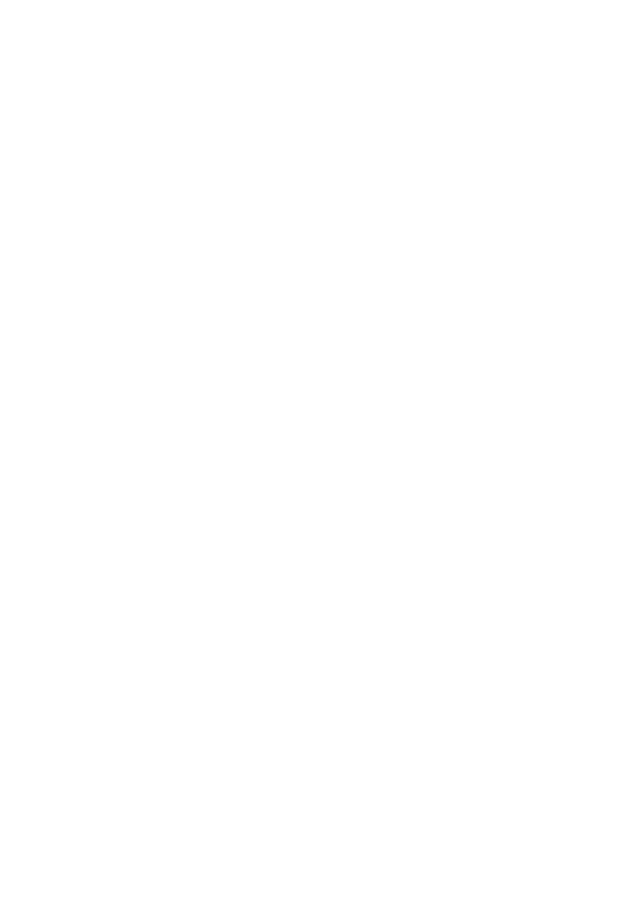
Skrócona instrukcja konfiguracji skanowania do FTP
Xerox WorkCentre
®
Pro 123/128/133
117
Procedura skanowania do FTP
1.
Wybierz
Skanowanie do FTP
w panelu sterowania.
2.
Wprowad
ź
wszystkie wymagane informacje. Dodatkowe informacje znajduj
ą
si
ę
w
Podr
ę
czniku u
ż
ytkownika
.
3.
Za
ł
aduj dokument testowy do podajnika dokumentów.
4.
Naci
ś
nij przycisk
Start
.
5.
Zaloguj si
ę
w serwerze FTP. Przejd
ź
do utworzonego wcze
ś
niej na serwerze katalogu (sk
ł
adu).
Znajdziesz w nim zeskanowany dokument.
Uwaga:
Je
ż
eli zosta
ł
a w
łą
czona funkcja Kerberos (zdalna identyfikacja), zostanie wy
ś
wietlone oddzielne okno
logowania po wybraniu funkcji skanowania do FTP. Dokumenty nie b
ę
d
ą
skanowane dopóki serwer
Kerberos nie zatwierdzi dost
ę
pu u
ż
ytkownika.
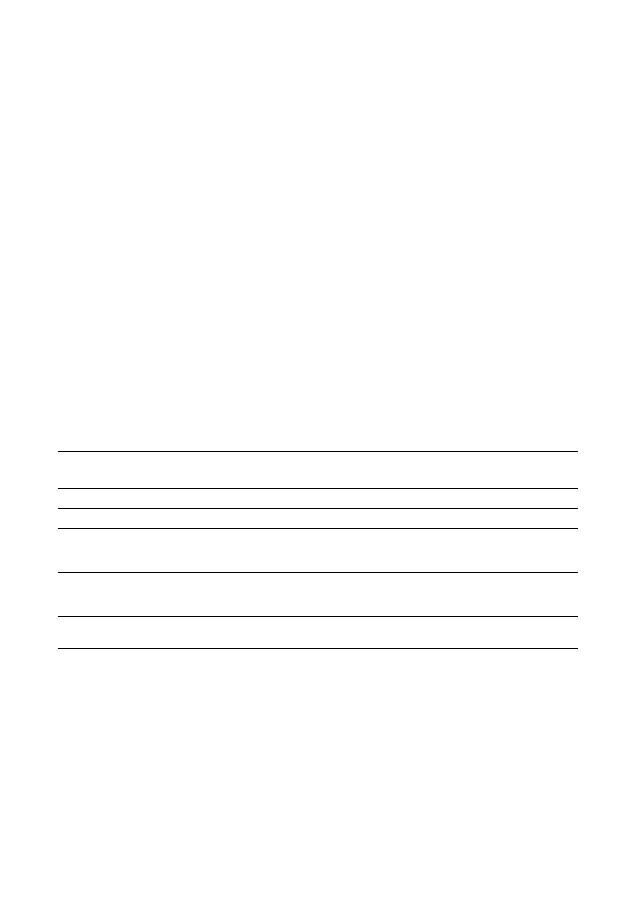
Skrócona instrukcja konfiguracji skanowania do SMB
Xerox WorkCentre
®
Pro 123/128/133
118
Skrócona instrukcja konfiguracji skanowania do SMB
Zeskanowane pliki z urz
ą
dzenia wielofunkcyjnego mo
ż
na przesy
ł
a
ć
do serwera lub klienta za pomoc
ą
protoko
ł
u SMB. Na serwerze nale
ż
y utworzy
ć
struktur
ę
katalogów (sk
ł
adów) do przechowywania
zeskanowanych dokumentów.
Patrz tak
ż
e:
Podr
ę
cznik administratora systemu:
zawiera szczegó
ł
owe informacje dotycz
ą
ce konfiguracji skanowania
do SMB.
Podr
ę
cznik u
ż
ytkownika:
zawiera informacje o tworzeniu szablonów i sk
ł
adów.
Wymagania konfiguracji skanowania do SMB
1.
Sprawd
ź
, czy dost
ę
pna jest dzia
ł
aj
ą
ca sie
ć
, w której stosowany jest protokó
ł
TCP/IP.
2.
Powinien by
ć
zainstalowany i uruchomiony serwer SMB.
3.
Na serwerze SMB nale
ż
y utworzy
ć
sk
ł
ad (folder) do przechowywania skanowanych dokumentów.
4.
Sprawd
ź
, czy zosta
ł
y w
łą
czone nast
ę
puj
ą
ce porty:
a.
Port TCP/IP
b.
Port SMB
c.
Port SNMP
d.
Port SOAP
Dane do konfiguracji
skanowania do SMB
Instalacja
Uwagi
Adres IP serwera
Wymagane
Adres IP serwera SMB.
Nazwa wspólna serwera
Wymagane
To nazwa przypisana do wspólnego folderu na serwerze SMB.
Sk
ł
ad (
ś
cie
ż
ka katalogu), w
którym b
ę
d
ą
przechowywane
dokumenty na serwerze SMB
Wymagane
To lokalizacja lub
ś
cie
ż
ka katalogu, w którym b
ę
d
ą
zapisywane
zeskanowane dokumenty.
Nazwa logowania/has
ł
o
do SMB
Opcjonalne
Konieczne, je
ż
eli serwer SMB wymaga identyfikacji (nazwa
logowania/has
ł
o). Wi
ę
kszo
ść
serwerów SMB wymaga nazwy
logowania i has
ł
a.
Adres IP Kerberos
Opcjonalne
Opcj
ę
Kerberos nale
ż
y w
łą
czy
ć
, je
ż
eli wymagana jest
zdalna identyfikacja.
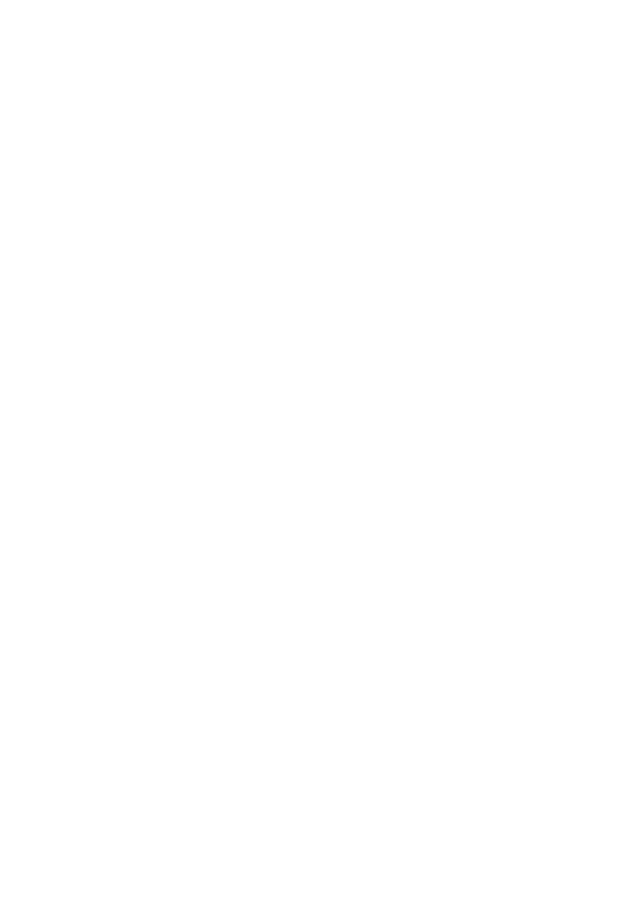
Skrócona instrukcja konfiguracji skanowania do SMB
Xerox WorkCentre
®
Pro 123/128/133
119
Procedura konfiguracji skanowania do SMB
1.
Wybierz
Skanowanie do SMB
w panelu sterowania.
2.
Wprowad
ź
wszystkie wymagane informacje. Dodatkowe informacje znajduj
ą
si
ę
w
Podr
ę
czniku u
ż
ytkownika
.
3.
Za
ł
aduj dokument testowy do podajnika dokumentów.
4.
Naci
ś
nij przycisk
Start
.
5.
Zaloguj si
ę
w serwerze SMB. Przejd
ź
do utworzonego wcze
ś
niej na serwerze katalogu (sk
ł
adu).
Znajdziesz w nim zeskanowany dokument.
Uwaga:
Je
ż
eli zosta
ł
a w
łą
czona funkcja Kerberos (zdalna identyfikacja), zostanie wy
ś
wietlone oddzielne okno
logowania po wybraniu funkcji skanowania do SMB. Dokumenty nie b
ę
d
ą
skanowane dopóki serwer
Kerberos nie zatwierdzi dost
ę
pu u
ż
ytkownika.
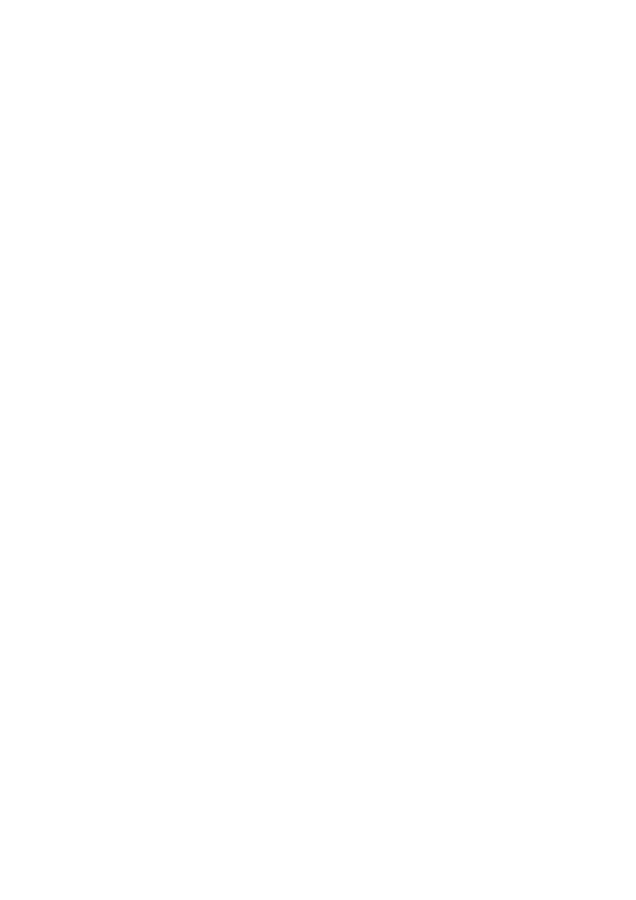
Xerox WorkCentre
®
Pro 123/128/133
120
Оглавление
- Quick Scan Features Setup Guide
- Manuel de configuration rapide des fonctions de numérisation
- Guida per l'impostazione rapida delle funzioni di scansione
- Kurzübersicht über die Einrichtung der Scanfunktionen
- Guía de configuración rápida de las funciones de escaneado
- Guia de Configuração Rápida das Funções de Digitalização
- Краткое руководство по настройке функцийсканирования
- P ř íru č ka rychlého nastavení funkcí snímání
- Gyorsútmutató a szkennelési lehet ő ségek beállításához
- Skrócona instrukcja konfiguracji funkcji skanowania
- Ghid de Configurare Rapid ă pentru Func ţ iile de Scanare
- H ı zl ı Tarama Özellikleri Kurulum K ı lavuzu

